
Jos olet kuin meitä, vietät paljon aikaa tuijottaen PC-näyttöäsi, eikö sen pitäisi olla hyvä? Liity mukaan, kun puramme tekniset tiedot ja leikkaamme ammattikieltä, jotta löydät parhaan mahdollisen näytön tarpeisiisi.
Yhteystyyppi: Voiko se kytkeä tietokoneeseen?
Ensimmäinen kysymys, jonka sinun tulee aina kysyä itseltäsi ostaessasi näytön: voiko se muodostaa yhteyden tietokoneeseesi? Sinun on tarkistettava tietokoneesi ulostulo ja katsottava, millaisia portteja on käytettävissä (jos sinulla on oma videokortti, sinun kannattaa tarkastella näitä lähtöjä). Varmista sitten, että monitorissasi on samantyyppiset portit - jos se ei ole, tarvitset jonkinlaisen sovittimen tai erikoiskaapelin.
Tässä on erityyppisiä portteja, jotka näet.
Video Graphics Array (VGA): Vanha ja vanhentunut
VGA on vanhin edelleen käytettävissä oleva videolähtöstandardi uusissa tietokoneissa, lähinnä halvemmissa järjestelmissä ja bisnesluokan kannettavissa tietokoneissa (varmistaakseen, että ne voivat muodostaa yhteyden vanhempiin projektiojärjestelmiin). Pienessä, puolisuunnikkaan muotoisessa liitoksessa on yleensä ruuvattava tulppa, jonka väri on sininen. VGA välittää vain videosignaalin - ei ääntä.
VGA: lla on paljon rajoituksia muihin käytettävissä oleviin liitäntätyyppeihin verrattuna. Se toimii analogisella standardilla, joten sen resoluutiolle tai virkistystaajuudelle ei ole teknisiä rajoituksia, mutta itse kaapelin sähköteho ja pituus rajoittavat sitä käytännössä. Yleensä VGA-liitäntöjä suositellaan vain pienemmille näytöille kuin tavallinen 1080p-tarkkuus, mikä sulkee pois useimmat uudet näytöt markkinoilla tänään. Suoraan sanottuna: et todennäköisesti halua käyttää tätä.

Digitaalinen visuaalinen käyttöliittymä (DVI): vanha, mutta silti käyttökelpoinen
DVI on analogisen VGA-standardin digitaalinen seuraaja. Vaikka se on nyt myös melko vanha, sitä käytetään edelleen yleisesti näytöissä, työpöydän emolevyissä ja erillisissä näytönohjaimissa, vaikka sen suhteellisen suuri koko ja ruuvattava liitäntä tarkoittaa, että se ei ole suosittu kannettavissa tietokoneissa. Dual-link DVI -liitännät ja kaapelit tukevat tarkkuutta 2560 × 1600 60 hertsiin asti. Se riittää useimmille pienille ja keskisuurille moderneille näytöille. DVI kuljettaa myös vain videosignaalia.
High Definition Multimedia Interface (HDMI): Erittäin yleinen ja kätevä
Jos sinulla on taulutelevisio, kertoimet ovat melko hyvät, että olet jo perehtynyt HDMI-portteihin ja kaapeleihin. HDMI on digitaalinen standardi, joka kuljettaa sekä ääntä että videota - mikä tarkoittaa, että jos näytössäsi on sisäänrakennetut kaiuttimet tai kuulokeliitäntä, erillistä ääniliitäntää ei tarvita. HDMI on kätevä video-plus-audio-ominaisuuden ja kaikkialla televisioiden ja näyttöjen välillä todennäköisesti markkinoiden suosituin videoyhteysstandardi.
HDMI-portteilla ja -kaapeleilla on erilaiset ominaisuudet sen julkaisuhetken perusteella. Alkuperäinen standardi (1.0) pystyi käsittelemään enintään 1920 × 1200 -resoluutiota 60 hertzillä, mutta viimeisin versio (2.1) voi lähettää massiivisen 10000 pikselin levyisen kuvan 120 Hz: n taajuudella. Jos etsit näyttöä, jolla on korkea resoluutio tai virkistystaajuus, HDMI-liitäntä uusimmalla versiolla on erinomainen valinta.
DisplayPort: Paljon ominaisuuksia PC-käyttäjille
 Uudempi näyttö, jossa kaikki digitaaliset liitännät. Vasemmalta oikealle: HDMI, HDMI, DisplayPort, Mini-DisplayPort, DisplayPort.
Uudempi näyttö, jossa kaikki digitaaliset liitännät. Vasemmalta oikealle: HDMI, HDMI, DisplayPort, Mini-DisplayPort, DisplayPort.
DisplayPort on yksi kehittyneimmistä yhteyksistä nykyaikaisille tietokoneille. Kuten HDMI, standardia päivitetään jatkuvasti, ja se pystyy käsittelemään sekä videota että ääntä yhdellä kaapelilla. Mutta erityisesti tietokoneita varten suunniteltuna liitäntänä se sisältää myös muita ominaisuuksia. Esimerkiksi jotkut DisplayPort-yhteensopivat näytöt voidaan liittää toisiinsa "päivänkakkara-ketjussa", jolloin kaksi tai useampi näyttö voidaan liittää tietokoneeseen vain yhdellä kaapelilla viimeisestä näytöstä tietokoneeseen.
DisplayPort-versio 1.4 tukee 4K-tarkkuutta jopa 240 hertsiin - valtava plus pelaajille - tai 8K jopa 60 hertsiin. Puolisuunnikkaan muotoinen liitäntä on vakiona useimmissa erillisissä näytönohjaimissa ja joissakin kannettavissa tietokoneissa, mutta joissakin tilaa säästävissä malleissa käytetään pienempää Mini DisplayPort -yhteyttä.
USB-C ja Thunderbolt 3: Uusi, mutta ei vielä kaikkialla
Uudemmat USB-C-liitäntästandardia käyttävät kannettavat tietokoneet (käännettävä soikio USB-A: n suorakulmion sijaan) voivat lähettää videota ja ääntä myös yhteyden kautta Thunderbolt-nimisen liitännän kautta. Thunderboltin kolmas versio käyttää USB-C-pistoketta omistetun yhteyden sijaan. Tämä on erittäin hyödyllistä, koska on mahdollista ladata kannettava tietokone, liittää se laitteisiin, kuten puhelimiin, ja tulostaa media ulkoiselle näytölle, kaikki samalla yhteydellä.
Thunderbolt 3 -yhteensopivat näytöt ovat kuitenkin vielä melko harvinaisia kirjoituksen aikana, ja vain pienimmistä ja "tyylikkäimmistä" kannettavista tietokoneista puuttuu yleisempi videoyhteysvaihtoehto kuten DisplayPort tai HDMI. Näytön ostaminen USB-C- tai Thunderbolt-liitännällä tulisi olla ensisijaista vain, jos liität usein kannettavan tietokoneen vain Thunderbolt-videolähtövaihtoehdolla. Silloinkin on mahdollista (ja melko yleistä) käyttää sovitinjohtoa.
Useita liitäntöjä ja sovittimia
Jopa halvoissa näytöissä on yleensä vähintään kaksi erilaista vaihtoehtoa videoyhteyksille. Keski- ja huippuluokan laitteissa on enemmän - esimerkiksi Dell-näyttöni tukevat DVI-, HDMI- ja DisplayPort-yhteyksiä. Katso minkä tahansa harkitsemasi näytön tekniset tiedot nähdäksesi kaikki vaihtoehtosi. Vaikka haluamallasi näytöllä ei olisikaan tarvitsemasi liitännän tarkkaa makua, useimmat digitaaliset liitännät voidaan sovittaa toisiinsa sovitinkaapeleilla. Nämä ovat yleensä luotettavia, vaikka ne oletusarvoisesti vastaavat sen mukaan, kumpi yhteys on vanhempi tai vähemmän monimutkainen.
Näytön koko: Kuinka suuri se on?

Näytön koko on henkilökohtainen valinta, ja se on yksi suurimmista tekijöistä PC-näytön kustannuksissa. Vaikka tunnet tarpeesi paremmin kuin me, voimme ehdottaa muutamia ohjeita:
- Suuremmat näytöt ovat parempia, jos käytät niitä grafiikkaan liittyviin tarkoituksiin: videon katseluun tai muokkaamiseen, grafiikkaa vaativiin videopeleihin, valokuvaamiseen ja niin edelleen.
- Jos teet paljon työtä tietokoneellasi, saatat löytää sen suuremmat (ja useat) näytöt voivat tehdä ihmisistä tuottavampia .
- Jos et käytä tietokonetta intensiivisesti mihinkään näistä tarkoituksista, et ehkä tarvitse suurta näyttöä.
- Huomaa, että jotkut näytöt voivat olla yksinkertaisesti liian suuria käytettäväksi mukavasti työpöydälläsi. Kaikki, jotka ovat yli 34 tuumaa, ovat yleensä liian suuria PC: n tavallisille katseluetäisyyksille.
Kun pidät nämä ohjeet mielessä, valitse sinulle sopiva koko (mitattuna lävistäjänä).
Kuvasuhde: Mikä muoto on?
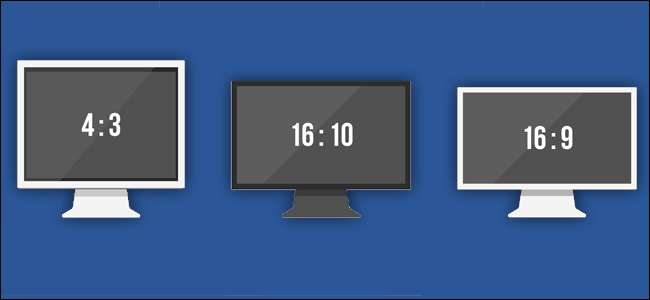
Näytön kuvasuhde on näytön paneelin leveyden ja korkeuden suhde. Suurin osa tänään myydyistä näytöistä käyttää 16: 9-kuvasuhdetta, samaa kuvasuhdetta kuin televisiot, ihanteellisen koko näytön videon katseluun. 16:10 on hieman pidempi, varsinkin "ammattimaisille" tai grafiikkamalleille, vaikka sitä voi olla hieman vaikeampi löytää. Vanhempia "neliön" kuvasuhteita, kuten 4: 3 ja 5: 4, nähdään harvoin nykyaikaisissa näytöissä.
16: 9 on luultavasti ihanteellinen useimmille käyttäjille, mutta uusi luokka ultralaaja näytöt on myös saamassa suosiotaan. Nämä ultralaajanäytöt on suunniteltu monitehtäviin, joissa on useita ohjelmaikkunoita tai jotka tarjoavat superlaajakuvanäkymän pelaamista varten. Nämä näytöt käyttävät venytettyä kuvasuhdetta 21: 9 tai enemmän, ja ne ovat yleensä paljon kalliimpia kuin tavanomaiset vastineet.
Näytön tarkkuus: Kuinka terävä kuva on?

Nyt kun olemme katodisädeputken (CRT) ikää, jokainen moderni näyttö luo kuvan pikseliruudukoilla. Näytön tarkkuus viittaa sen pikselien kokonaismäärään ilmaistuna vaakasuoran numeroarvona pystysuoralla. Joten vakiotarkkuuskoko, 1920 × 1080, sisältää itse asiassa yli kaksi miljoonaa yksittäistä pikseliä näytöllä.
Yleisesti ottaen korkeammat resoluutiot ovat parempia. Jopa halvoilla näytöillä on nykyään vähintään 1920 × 1080 -resoluutio, vakiomuoto, joka tunnetaan nimellä “1080p”. Kyseinen tarkkuus on jaettu useimpien tavallisten LCD-televisioiden, monien puhelimien ja tablettien ja monien muiden tekniikoiden kanssa, kuten useimpien verkkovideo- ja Blu-ray-levyjen suoratoistotarkkuus.
Mutta siellä on myös suurempia, parempia vaihtoehtoja. Haluat yleensä niin paljon resoluutiota kuin sinulla on varaa ja mahtuu näyttösi.
- 1280x800, 1440x900, 1600x900, 1680x1050 ovat vanhempia resoluutiostandardeja, joita on vain hyvin pienissä, halvoissa näytöissä.
- 1920×1080 tai “1080p” on näytön vakiotarkkuus, joka on saatavana melkein missä tahansa koossa. Tämä on tavallinen kuvasuhde 16: 9, joten se on samanlainen kuin olohuoneesi televisio. Tätä kutsutaan joskus myös "Full HD": ksi.
- 1920×1200 on hieman korkeampi kuin 1080p ja on suosittu liike- ja grafiikkasuuntaisten näyttöjen keskuudessa.
- 2560×1440 on korkeampi resoluutio 16: 9-vaihtoehto, jota joskus kutsutaan myös 2K: ksi.
- 2560×1600 on resoluutio 2560 × 1440 16:10.
- 3840×2160 on 4K-tarkkuus, ns. koska se on neljä kertaa terävämpi kuin 1080p.
LIITTYVÄT: Kaikki ultrawide-näytöistä, uusin trendi pelaamisessa ja tuottavuudessa
Näet myös muita resoluutioita huippuluokan "5K" - ja "8K" -näytöille sekä ultralaaja näyttömalleja, joita käytetään ensisijaisesti pelaamiseen ja median katseluun.
Näyttö näyttää yleensä parhaimmalta, kun se näyttää kuvan samalla tarkkuudella kuin paneeli, joka tunnetaan myös nimellä "alkuperäinen" resoluutio. Tietokoneen määrittäminen näyttämään se pienemmällä tarkkuudella, etenkin jos kuvasuhde ei ole sama, johtaa epäselvään tai vääristyneeseen kuvaan.
Joissakin tilanteissa erittäin korkean resoluution näyttö ei välttämättä ole ihanteellinen. Kaukonäköiset käyttäjät (tai ne meistä, joilla on vaikeuksia pienen tekstin lukemisessa) saattavat mieluummin käyttää pienempiä natiiviresoluutioisia näyttöjä, vaikka useimmissa nykyaikaisissa käyttöjärjestelmissä on asetuksia, jotka sopivat lukukelvottomalle pienelle tekstille.
Paneelin tyyppi: Kuinka värit ja katselukulmat ovat?
Nykyaikaiset LCD-paneelit voidaan jakaa kahteen ensisijaiseen muotoilutyyppiin: kierretty nematic (TN) tai tasokytkentä (IPS). Näiden väliset erot ovat erittäin teknisiä, mutta sinun tarvitsee vain tietää, että LCD-TN-paneelit ovat halvempia valmistaa ja siksi ne löytyvät halvemmista näytöistä, kun taas LCD-IPS-paneeleilla on parempi värintoisto ja katselukulma. IPS-paneeleilla on kuitenkin taipumus olla hitaampi vasteaika, mikä tekee niistä vähemmän sopivia pelaajille.
On myös pystysuuntaisia LCD-paneeleita (LCD-VA). Tämän uudemman suunnittelun tarkoituksena on yhdistää TN: n nopea vasteaika korkealaatuisempiin väreihin ja IPS: n katselukulmiin.
OLED-paneelit ovat yhä suositumpia puhelimissa ja televisioissa. Niiden uskomaton kontrasti ja kirkkaat värit ovat houkuttelevia, mutta nämä paneelit ovat siirtyneet hyvin hitaasti tietokonenäyttöihin. Kirjoitushetkellä markkinoiden ainoat OLED-näytöt maksavat edelleen tuhansia dollareita.
Päivitysnopeus: Kuinka tasainen liike on?
Näytön virkistystaajuus kuvaa kuinka usein se päivittää kuvan näytöllä hertseinä. Nestekidenäyttöjen standardi on 60 hertsiä. Useimmat käyttäjät eivät tarvitse näyttöä, jonka arvo on suurempi kuin tämä.
Pelaajat suosivat kuitenkin usein nopeampia virkistystaajuuksia, jotka mahdollistavat tasaisemman, dynaamisemman animaation ja liikkeen peleissä (jos tietokone on riittävän tehokas työntämään kehysnopeutta korkeammalle). Pelimerkillä varustetut näytöt voivat nousta jopa 120, 144 tai jopa 240 hertsiin.
LIITTYVÄT: G-Sync ja FreeSync selitetty: Muuttuva päivitysnopeus pelaamiseen
Joillakin näistä huippuluokan pelimonitoreista on jopa ominaisuus, jonka tekniikka tuntee muuttuvana virkistystaajuutena. Ne on suunniteltu siten, että näyttö päivittyy samalla kehystaajuudella kuin järjestelmäsi (ja mitä peliä pelaatkin). Joten esimerkiksi, jos pelisi hahmonnetaan nopeudella 50 kuvaa sekunnissa, näyttö päivittyy nopeudella 50 kuvaa sekunnissa. Jos peli hyppää eri renderointinopeuteen, näyttö sovittaa sen välittömästi. Tämä ominaisuus riippuu näytönohjaimestasi, ja kahdelle tärkeimmälle näytönohjainkortille on kaksi erilaista standardia: NVIDIA: n nimi on G-sync ja AMD: n nimi Freesync . Etsi näyttö, joka tukee mitä tahansa käyttämääsi korttityyppiä.
Kirkkaus: Kuinka paljon valoa se voi sammuttaa?

Näytön kirkkaus ei yleensä ole asia, johon useimpien meidän on huolehdittava. Kirkkaus mitataan kandelayksikköinä neliömetriä kohden (cd / m2 2 ), joka tunnetaan yleisemmin nimellä "nitsit".
Yli 200 nitin luokituksen pitäisi olla tarpeeksi hyvä melkein kenellekään. Kirkkaammat näytöt - 300 nittiä tai enemmän - mahdollistavat paremman värien esityksen ja paremman kontrastisuhteen. Grafiikan ammattilaiset (suunnittelijat, valokuvaajat jne.) Ja pelaajat saattavat mieluummin käyttää kirkkaampaa näyttöä rikkaampien ja tarkempien värien saamiseksi.
Kontrastisuhde: Mustamustat ja valkoisemmat valkoiset
Kontrastisuhde on eron kirkkaimman valkoisen ja tummimman tumman tummuuden välillä, jonka näyttö voi tuottaa. Tämä on tärkeää näytölle, koska mitä suurempi kontrasti näissä kahdessa ääripäässä on, sitä hienovaraisemmat väri- ja arvoerot näyttö voi näyttää.
Kontrastisuhde on vaikea määritellä. Se on erittäin tärkeää hyvän esityksen arvioimiseksi. Ongelmana on, että kontrastisuhteille ei ole olemassa todellista teollisuusstandardia, joten useimmat valmistajat käyttävät mittaamiseen omia sisäisiä tekniikoitaan. Yksi valmistaja saattaa vaatia 30000: 1-suhdetta ja toinen 600000: 1-suhdetta, mutta kun heidän monitorinsa ovat vierekkäin, et ehkä edes huomaa eroa.
Monet ammattilaiset suosittelevat vähimmäiskontrastisuhdetta 350: 1 (ja olemme yleensä samaa mieltä), vaikka nykyisellä LCD-tekniikalla et todennäköisesti näe niin pieniä suhteita. Paras suosituksemme on ostaa tarpeidesi ja budjettisi mukaan ja tarkistaa, mitä muut ihmiset sanovat ostamastasi näytöstä.
Joissakin näytöissä on myös edistynyttä tekniikkaa kontrastisuhteiden lisäämiseksi: niitä kutsutaan joskus ”dynaamiseksi kontrastisuhteeksi” tai “edistyneeksi kontrastisuhteeksi”.
Värit: Kuinka monta se voi näyttää?

Jokainen suolan arvoinen näyttö näyttää kaikki 16,7 miljoonaa väriä (24-bittisiä) RGB-väriavaruudesta. Jotkin vanhemmat VGA-näytöt eivät välttämättä näytä kaikkia näitä, ja ne toimivat vain alle 24-bittisissä väritiloissa. Yksinkertaisesti sanottuna: älä käytä näitä, jos voit auttaa sitä.
Jos haluat ostaa uuden näytön, tämä on arvo, josta sinun ei tarvitse huolehtia. Melkein kaikki modernit näytöt ovat 24-bittisiä värejä.
Katselukulma: vääristykö kuva sivulta?

Katselukulma viittaa siihen, kuinka pitkälle näytön sivulle pääset ennen kuvan vääristymistä. Täydellisessä maailmassa nestekidenäytön katselukulma olisi 180 astetta, mikä tarkoittaa, että voit katsella näyttöä milloin tahansa, kunhan katsot sitä edestä. Nykyisellään monien LCD-näyttöjen katselukulmat ovat jopa 170 astetta.
Todellakin, tämä on arvo, joka on paljon tärkeämpi televisioissa, joissa sinulla on usein useita katsojia istumassa eri paikoissa ympäri huonetta. Näyttöjä käyttää useimmiten yksi henkilö, joka istuu suoraan edessä.
Silti, jos käytät näyttöäsi myös muiden ihmisten esitysten katseluun, tai ehkä olet grafiikan ammattilainen, jonka on mukautettava ryhmää ihmisiä, jotka katselevat näyttöä, kannattaa ehkä ottaa huomioon katselukulma. Muuten suurin osa ihmisistä on tyytyväisiä katselukulmiin, jotka ovat vähintään 140 astetta.
Vasteaika: Onko liikkeessä epätarkkuutta?

Monitorin pikselien vaihtuminen väristä väriin vie rajallisen ajan, ja näiden muutosten välistä viivettä kutsutaan "vasteaikaksi". Tämä mitataan millisekunteina (ms) ja mitä pienempi luku, sitä parempi vasteaika.
Nopea vasteaika voi parantaa videon laatua, mutta useimmille ihmisille (jopa graafisen alan ammattilaisille) se ei ole tärkeä eritelmä.
Nopeammat vasteajat ovat kuitenkin kriittisiä PC-pelien suorituskyvylle, koska hitaammat vasteajat voivat aiheuttaa liikkeen hämärtymistä. Pelaajien tulisi vaatia nopeaa vasteaikaa (alle 8 ms ja pienempi, sitä parempi) varmistaakseen, että heidän monitorinsa ei vaikuta hienovaraisesti heidän suorituskykyyn nopeatempoisissa peleissä.
Muita etsimäsi ominaisuuksia
Muita ominaisuuksia, jotka on otettava huomioon näytön ostossa, ovat:
- USB-keskitin : Sisäänrakennettu USB-portti, jonka avulla voit liittää laitteita, kun tietokoneesi ei ole ulottuvilla. Erittäin kätevä hiirille, näppäimistöille ja flash-asemille.
- Kaareva näyttö : pieni käyrä LCD-paneeliin. Jotkut suosivat sitä tyylistä tai katselukulmasta, mutta se ei ole olennainen piirre.
- Säädettävä jalusta : premium-näytöt mahdollistavat näytön korkeuden säätämisen. Jotkut voivat jopa kiertää näyttöä pystyasennossa.
- VESA compatibility : vakiokiinnike. Se on välttämätöntä, jos haluat käyttää kahden tai kolmen näytön jalustaa tai kiinnittää näytön seinälle. Joissakin halvoissa tai erittäin ohuissa malleissa ei ole VESA-kiinnikkeitä.
- Päivänkakkara ketju : kyky merkitä useita näyttöjä yhdessä yhden yhteyden kanssa tietokoneeseen.
- Integroidut kaiuttimet tai kamerat : näytön sisäänrakennetut kaiuttimet tai web-kamerat. Jotkut yritysmonitorit tarjoavat myös lisäkaiutinpalkkeja.
- Kuva kuvassa ja useita tuloja : Jotkut huippuluokan yritysmonitorit voivat näyttää tuloja useista tietokoneista kerrallaan.
Vaikka nämä eivät ole kaiken kaikkiaan yhtä tärkeitä kuin jotkut muut käsittelemämme tekniset tiedot, ne voivat olla sinulle melko tärkeitä.
Ei tietenkään ole yhtä näyttöä, jolla olisi ihanteellinen yhdistelmä yllä olevia ominaisuuksia (ainakaan missään lähellä kohtuullista hintaa). Katso tarkkaan kaikkien harkitsemiesi näyttöjen tekniset tiedot, jotka on punnittu niiden hintaan ja arvosteluihin nähden. Jos mahdollista, katso, voitko katsella näyttöä henkilökohtaisesti paikallisessa elektroniikkaliikkeessä.
Varmista myös, että ymmärrät palautuskäytännön ja ajanjakson, jolloin soitat lopulta ostopyynnön, koska huomaat usein, että näytöt näyttävät kodissasi erilaisilta kuin ne, jotka istuvat myymälän näytöllä.
Kuvahyvitykset: Dell , antos777 / Shutterstock , roubart / Shutterstock , maurobeltran / Shutterstock , Amazon 1 , Amazon 2 , Pressmaster/Shutterstock ,







